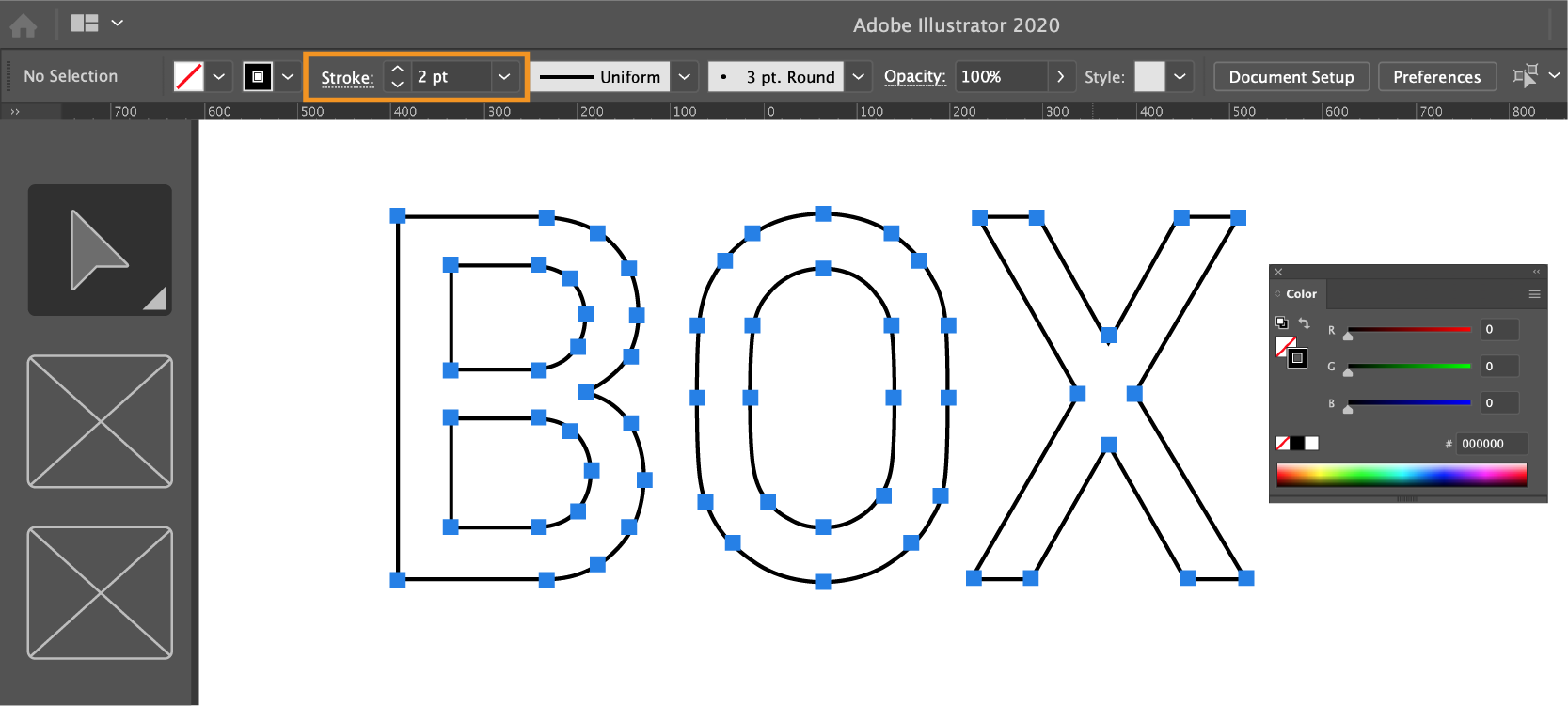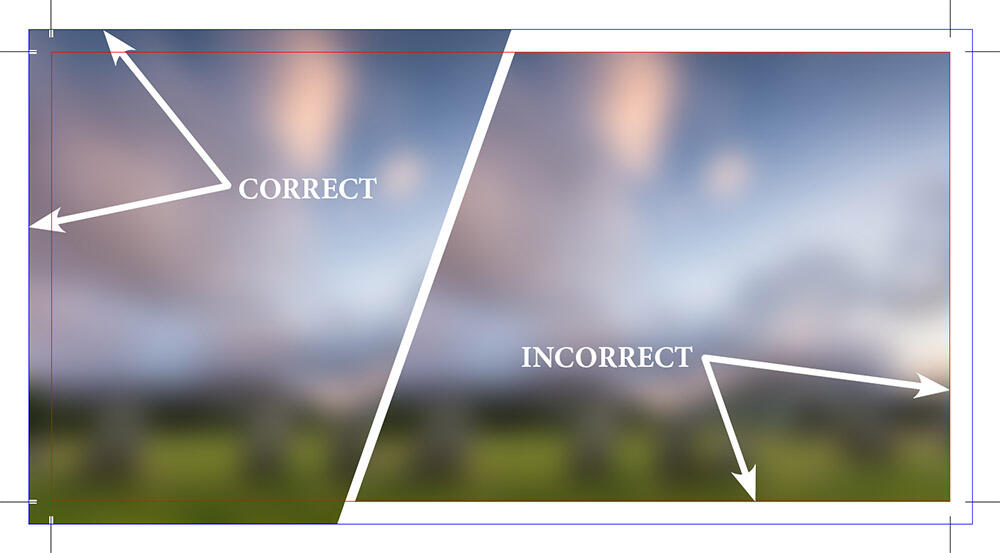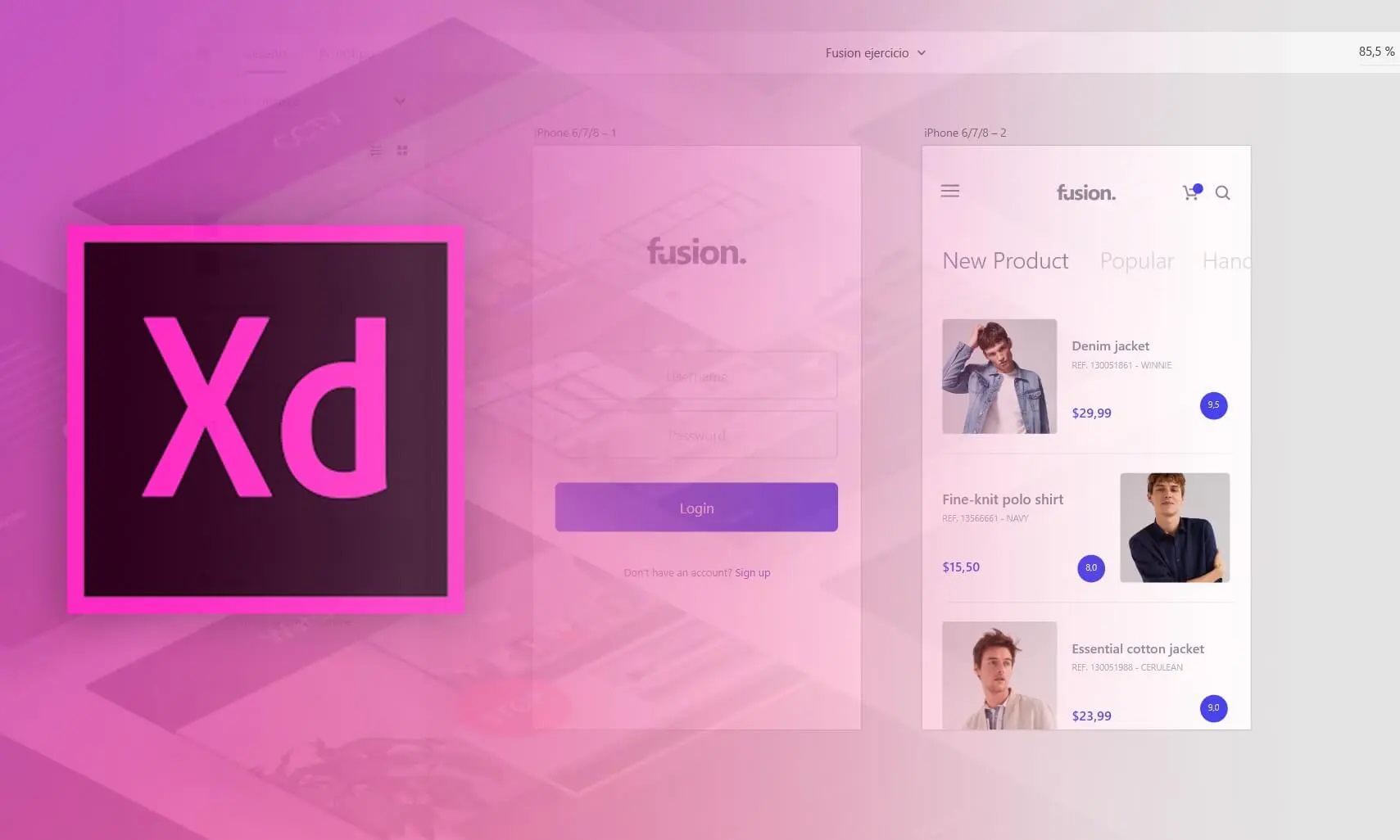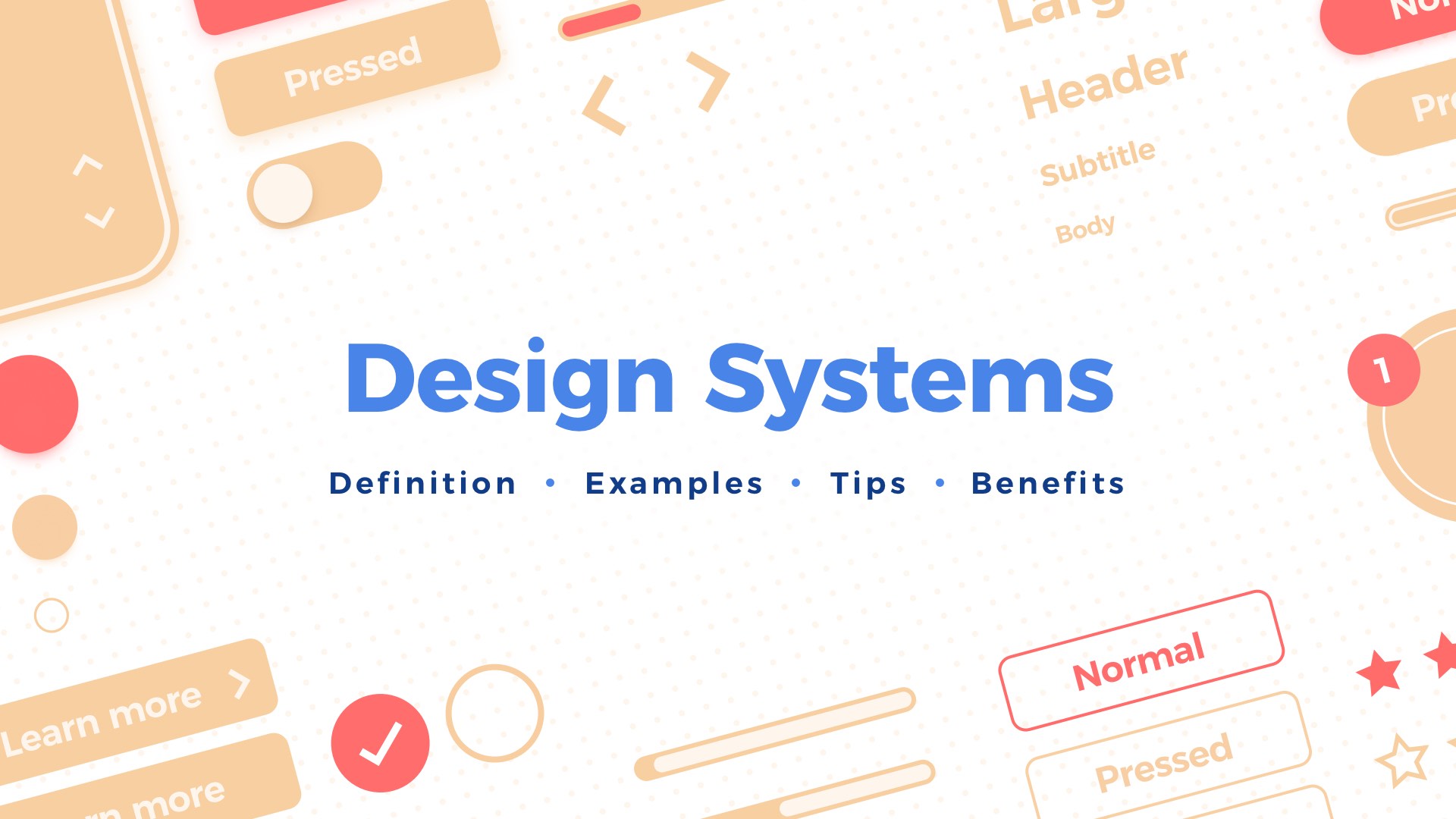با استفاده از افکت متنی ایلوستریتور میتوانید طراحهای خود را از آنچه که هستند، زیباتر کنید. پس اگر به دنبال آموزش استفاده از افکت متنی این برنامه هستید، تا انتهای این بخش با کارو اسکول همراه باشید.
افکت متنی ایلوستریتور

جزئیات آموزش:
- افکت متنی Pop Pastel
- فونت Awesome Groovy
مرحله ۱: افکت متنی را در ایلوستریتور باز کنید
در مرحله اول آموزش باید افکت متنی را به ایلوستریتور منتقل کنیم؛ برای این کار، راههای مختلفی وجود دارد: ۱) باز کردن مستقیم افکت متنی در ایلوستریتور ۲) لود کردن از طریق پنل Graphic Styles
پیشنهاد میشود جهت آموزش صفر تا صد ایلوستریتور دوره ایلوستریتور مدرسه کارو را دنبال کنید.
۱. باز کردن مستقیم افکت متنی در ایلوستریتور
برای باز کردن مستقیم افکت متنی ایلوستریتور، کافی است این برنامه را باز کرده و روی گزینهی Open کلیک کنید. بعد از آن لوکیشن فایل مورد نظر خود را پیدا کرده و آن را انتخاب کنید:
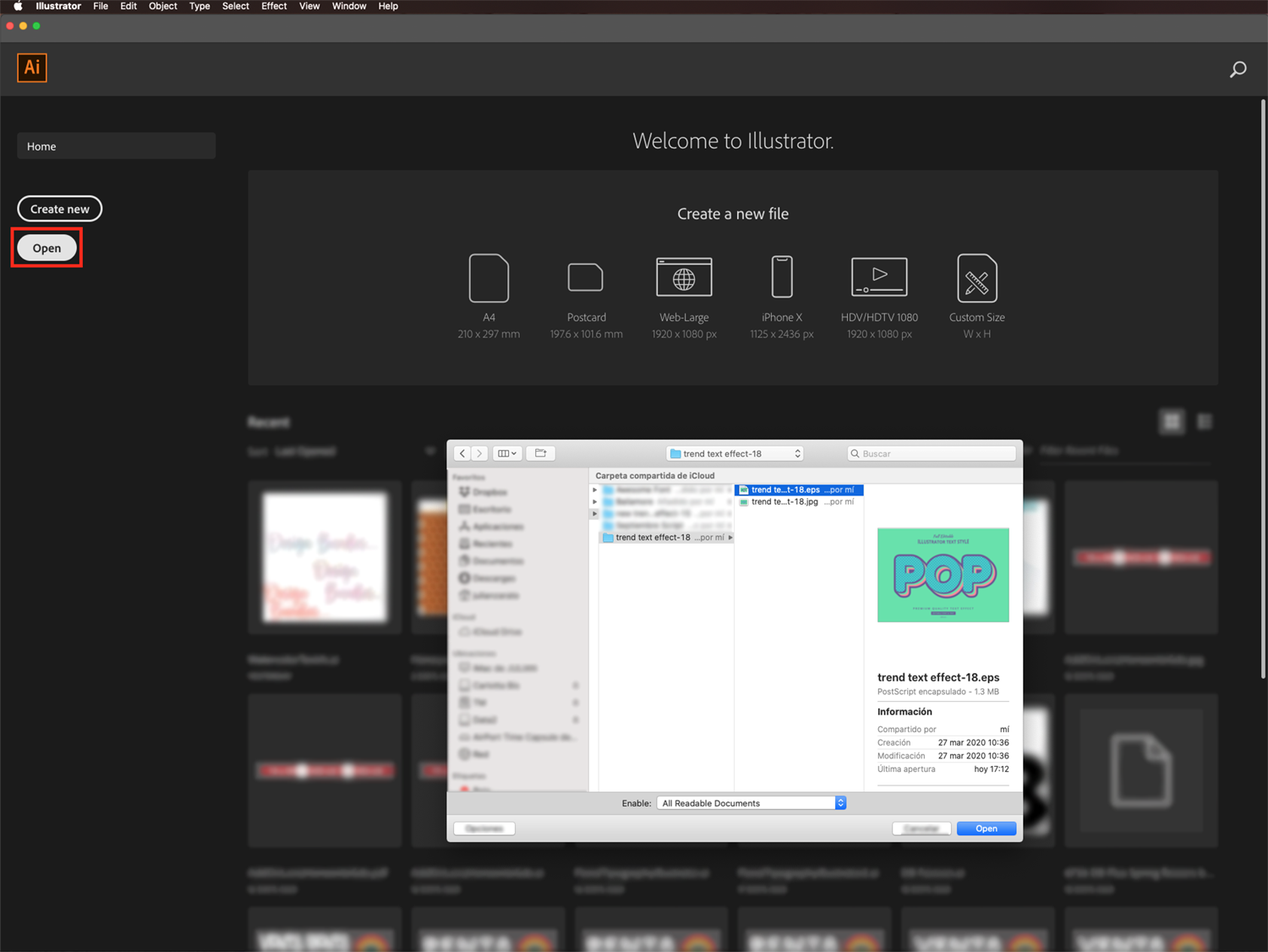
در صورت تمایل میتوانید متن موجود در سند را انتخاب کرده و بعد از رفتن به پنل Graphic Styles، آن را ذخیره کنید. با این کار دفعهی بعد به راحتی با کلیک روی آیکون موجود در پایین این پنل، به آن دسترسی پیدا میکنید.
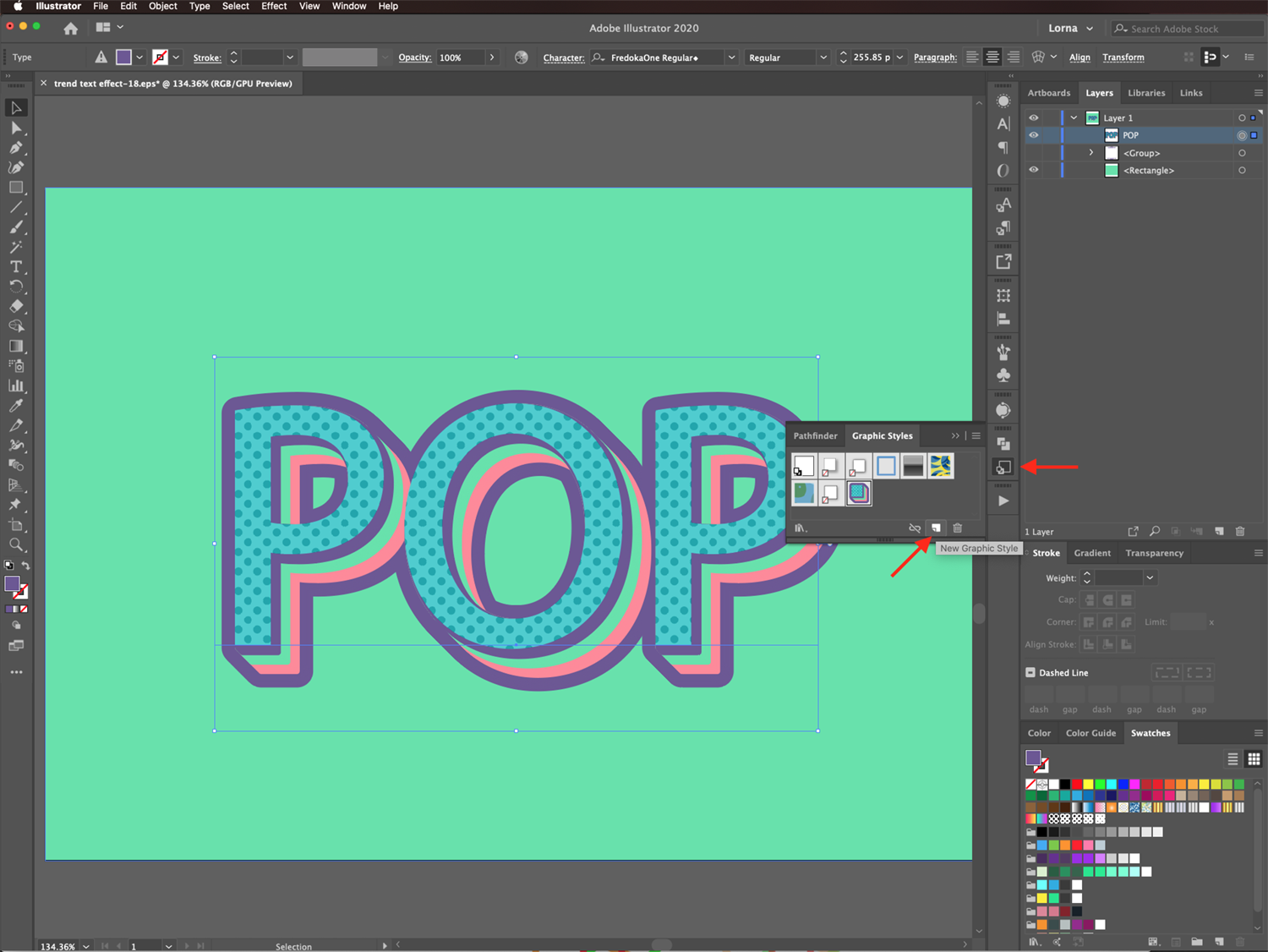
بعد از ذخیره کردن افکت متنی ایلوستریتور میتوانید متن و فونت را آن طور که میخواهید تغییر دهید.
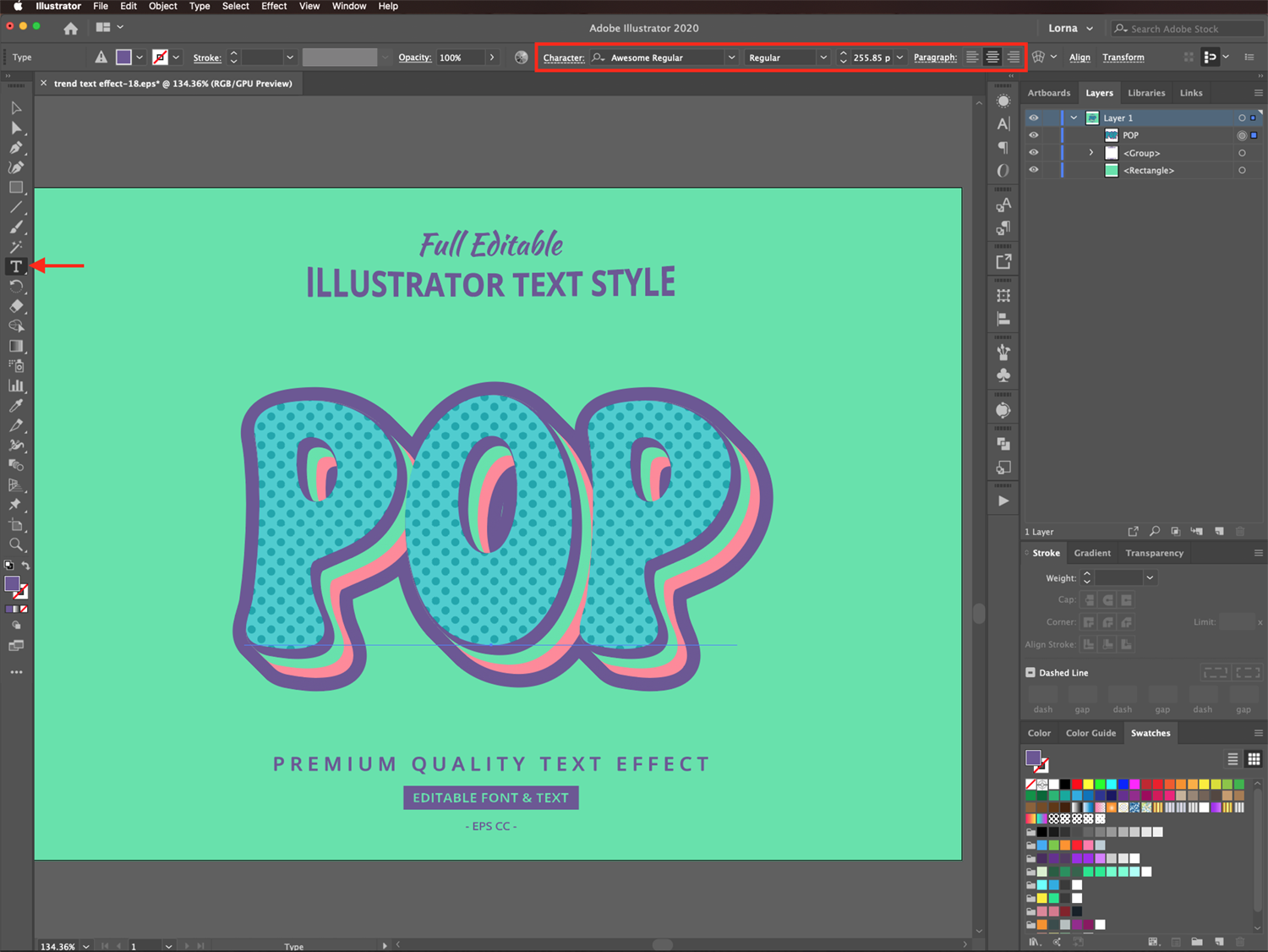
۲. لود کردن افکت متنی ایلوستریتور از طریق پنل Graphic Style
یکی دیگر از راههای انتقال افکت متنی به ایلوستریتور، رفتن به پنل Graphic Style و کلیک روی منو کوچک موجود در سمت راست پنل در بالا است. در مرحله بعد، به Open Graphic Styles Library > Other Library بروید و بعد از پیدا کردن افکت متنی مورد نظر خود، آن را باز کنید. پیشنهاد می شود مقاله دیگر ما درباره ایجاد سایه در ایلوستریتور را بخوانید.
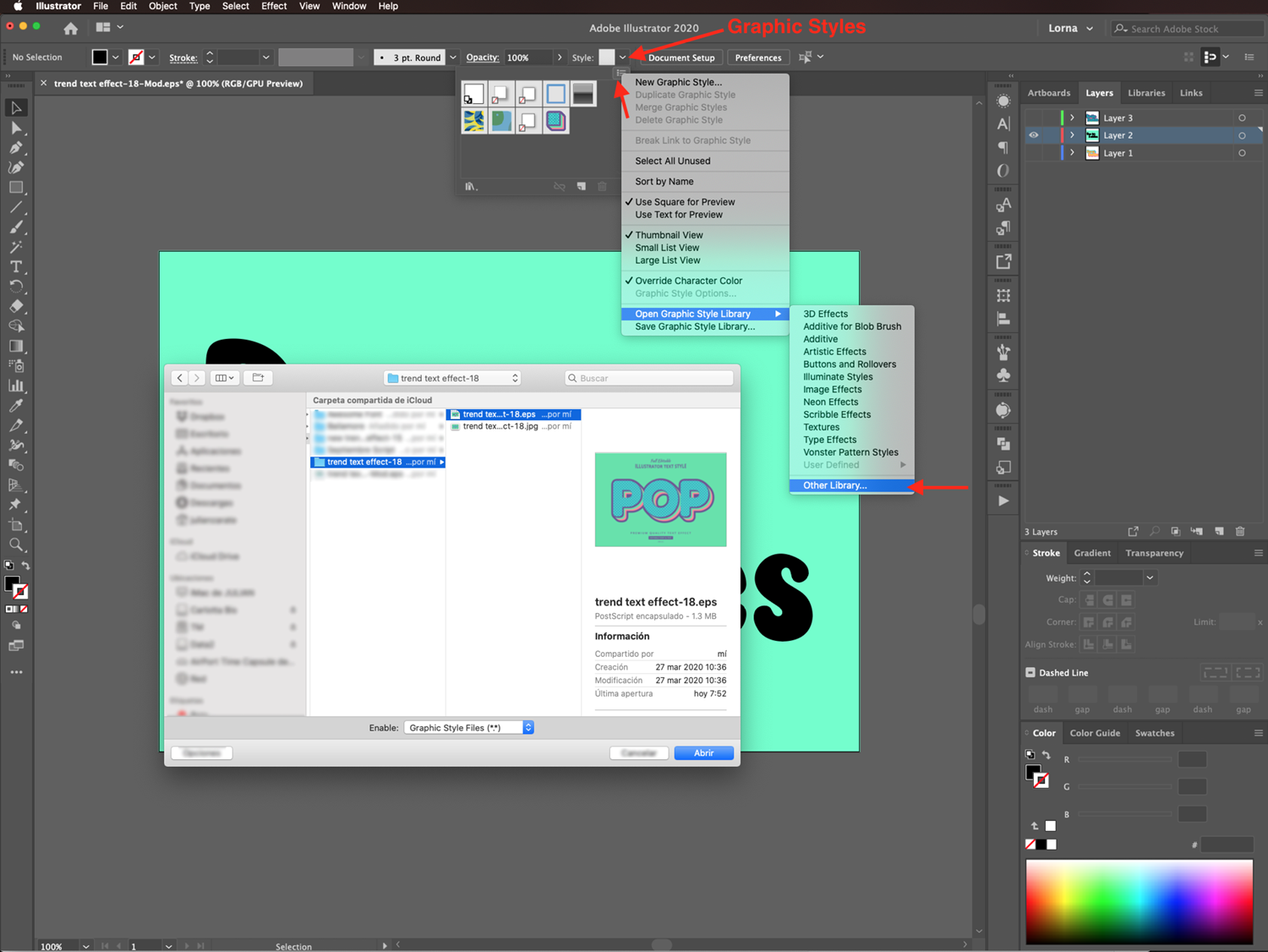
برای باز کردن فایل خود به صورت مستقیم از داخل پالت، میتوانید آن را درون فولدر Graphic Style ایلوستریتور قرار دهید. این فولدر در مسیر Applications > Adobe Illustrator > Presets > en_US > Graphic Styles قرار گرفته است. پیشنهاد میشود مقاله دیگر ما درباره حذف رنگ در ایلوستریتور را بخوانید.
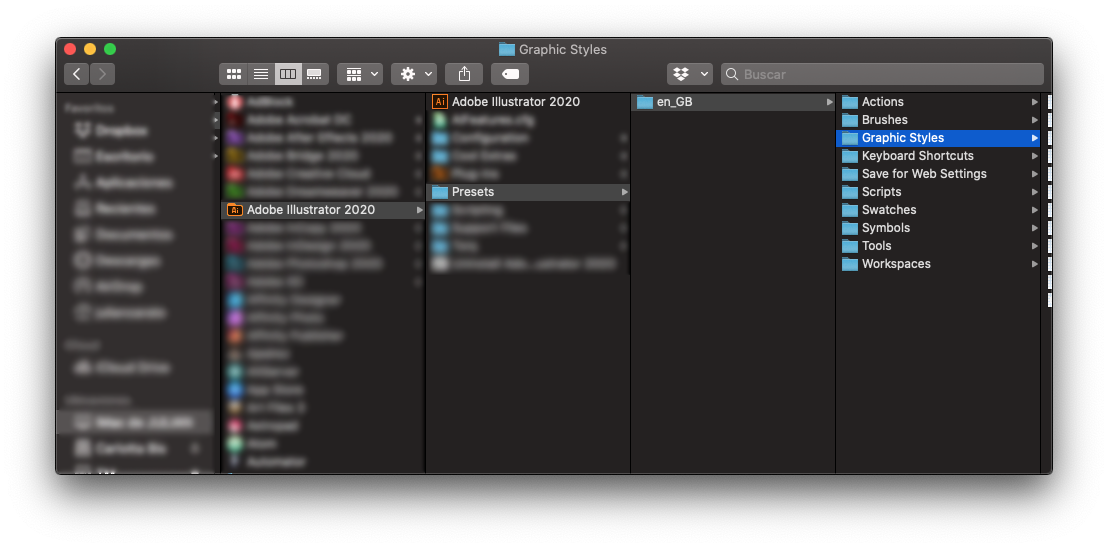
متن خود را انتخاب کرده و بعد از رفتن به پنل Graphic Styles و کلیک روی افکت متنی ایلوستریتور، آن را روی متن اعمال کنید.
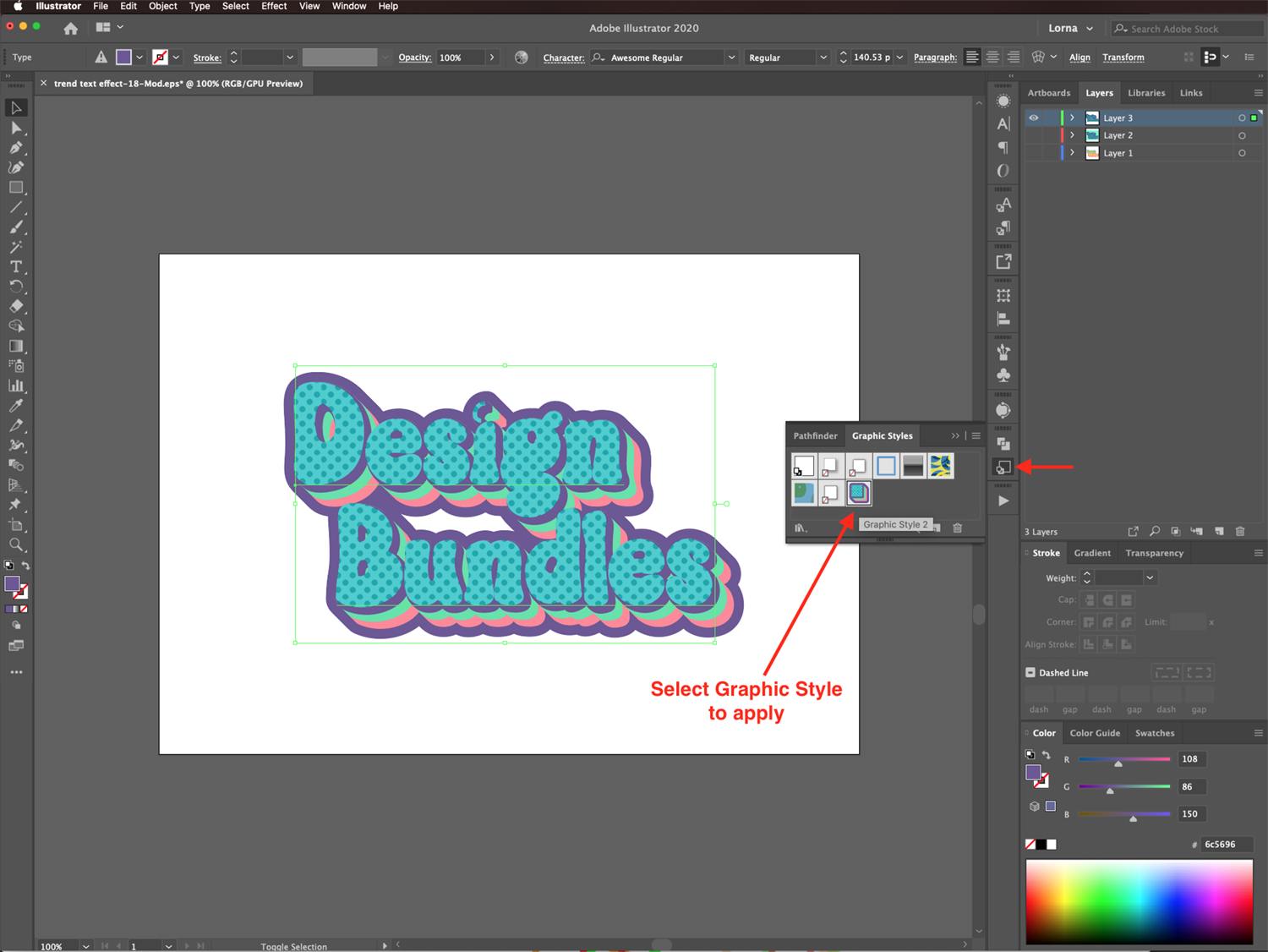
مرحله ۲: افکت متنی ایلوستریتور را تغییر دهید
در این قسمت از آموزش افکت متنی ایلوستریتور، سراغ تغییر دادن این افکت میرویم. برای مشاهدهی محتوای لایهی خود و پنهان یا حذف کردن تعدادی از عناصر موجود در آن، میتوانید روی فلش کوچک موجود در سمت چپ لایه کلیک کنید.
برای تغییر دادن متن خود، آن را انتخاب کرده و به پنل Appearance بروید. در این بخش، عناصر مختلف افکت متنی ایلوستریتور قابل مشاهده هستند. برای اعمال تغییرات مختلف میتوانید از پنل Swatches هم استفاده کنید؛ چون بعضی از فایلهای افکتهای متنی دارای رنگها و الگوهای متنی مختلف هستند. پیشنهاد میشود مقاله دیگر ما درباره افکت های ایلوستریتور را بخوانید.
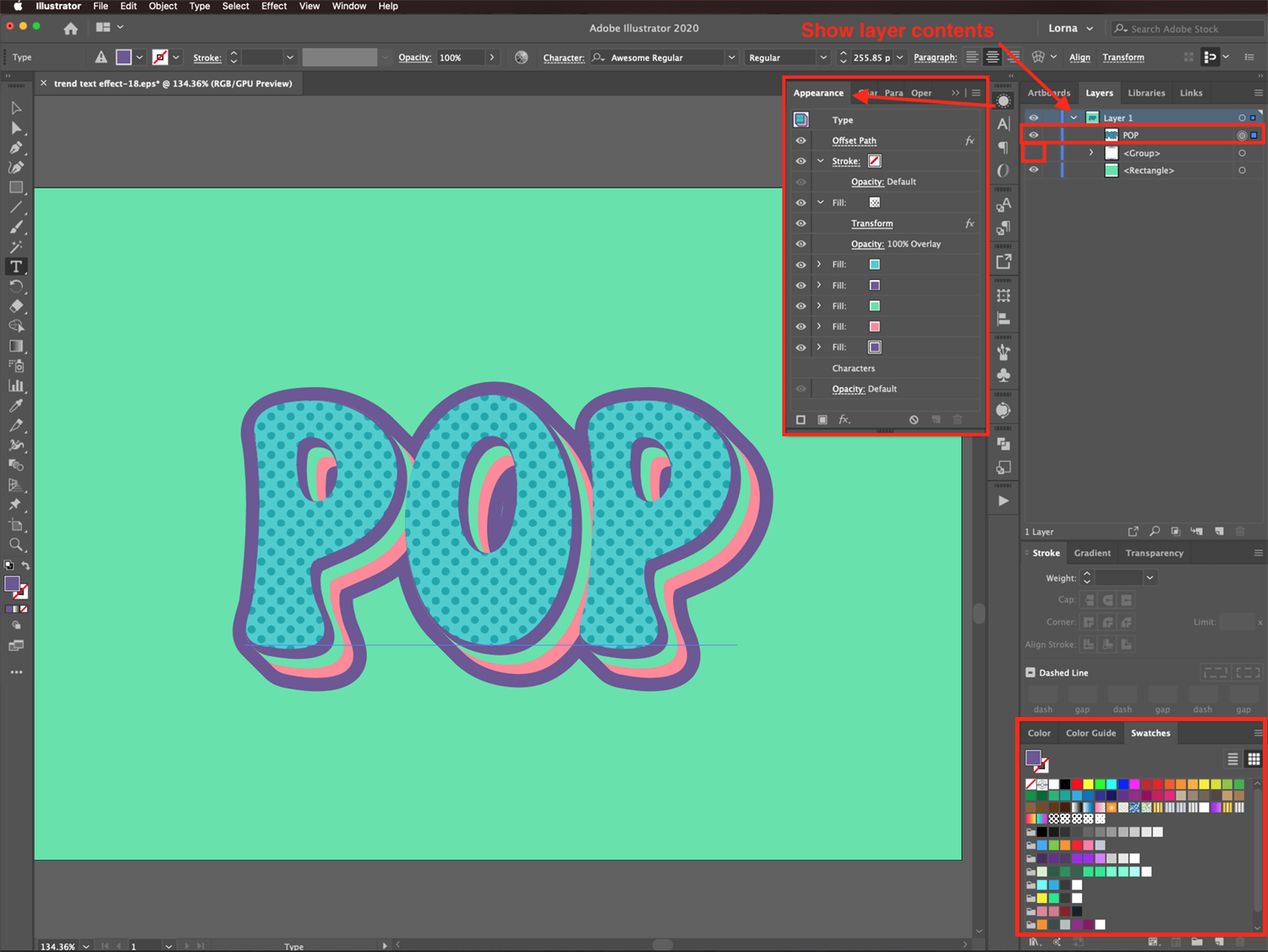
برای تغییر دادن هرکدام از عناصر افکت متنی روی آن دابل کلیک کنید تا پنجرهی تنظیمات مربوط به آن باز شده و امکان تغییر دادن آن فعال شود. پیشنهاد میشود مقاله دیگر ما درباره ایجاد حاشیه در ایلوستریتور را بخوانید.
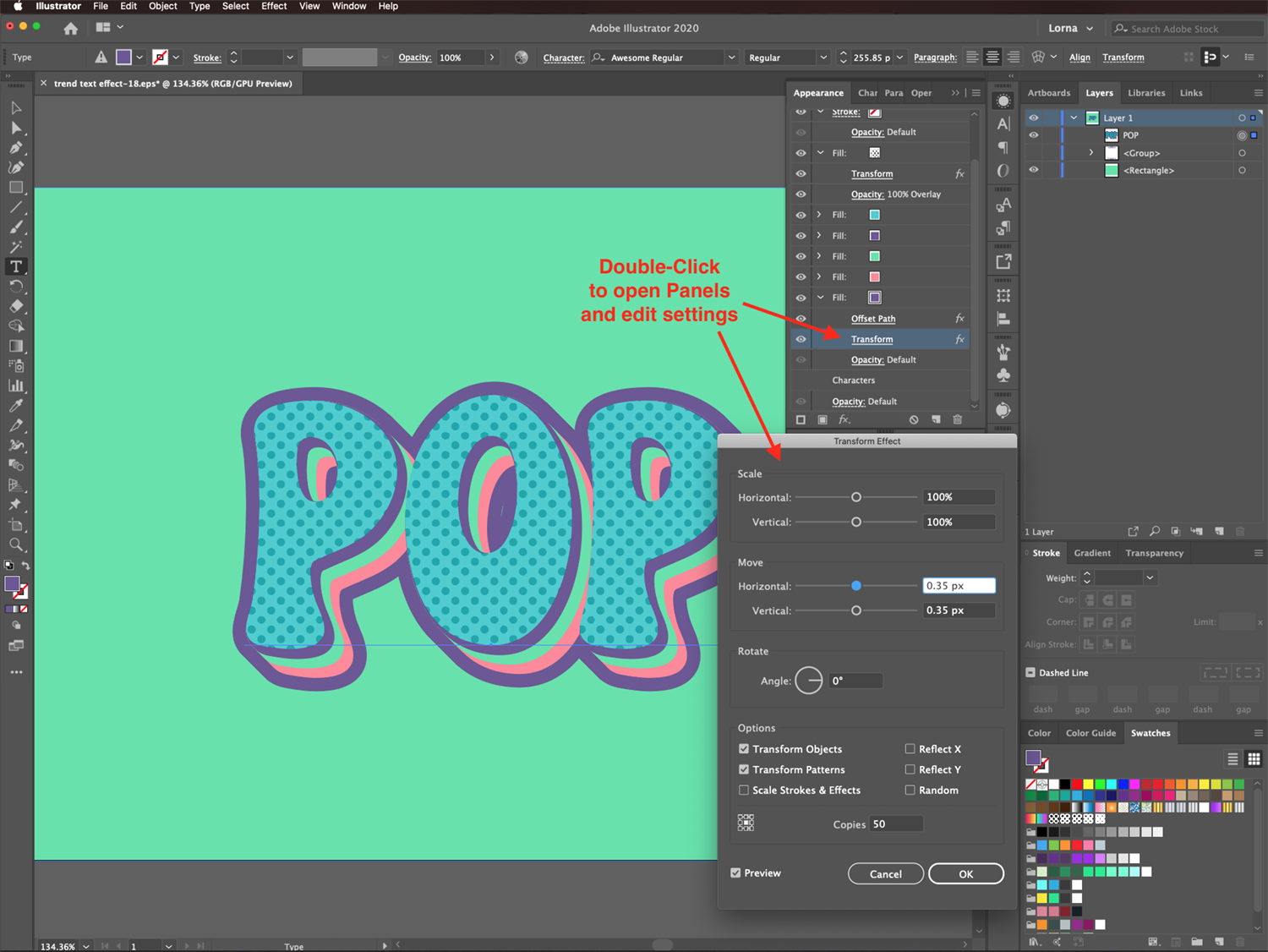
مثلاً در این پروژه ما Blending Mode الگو را تغییر دادیم:
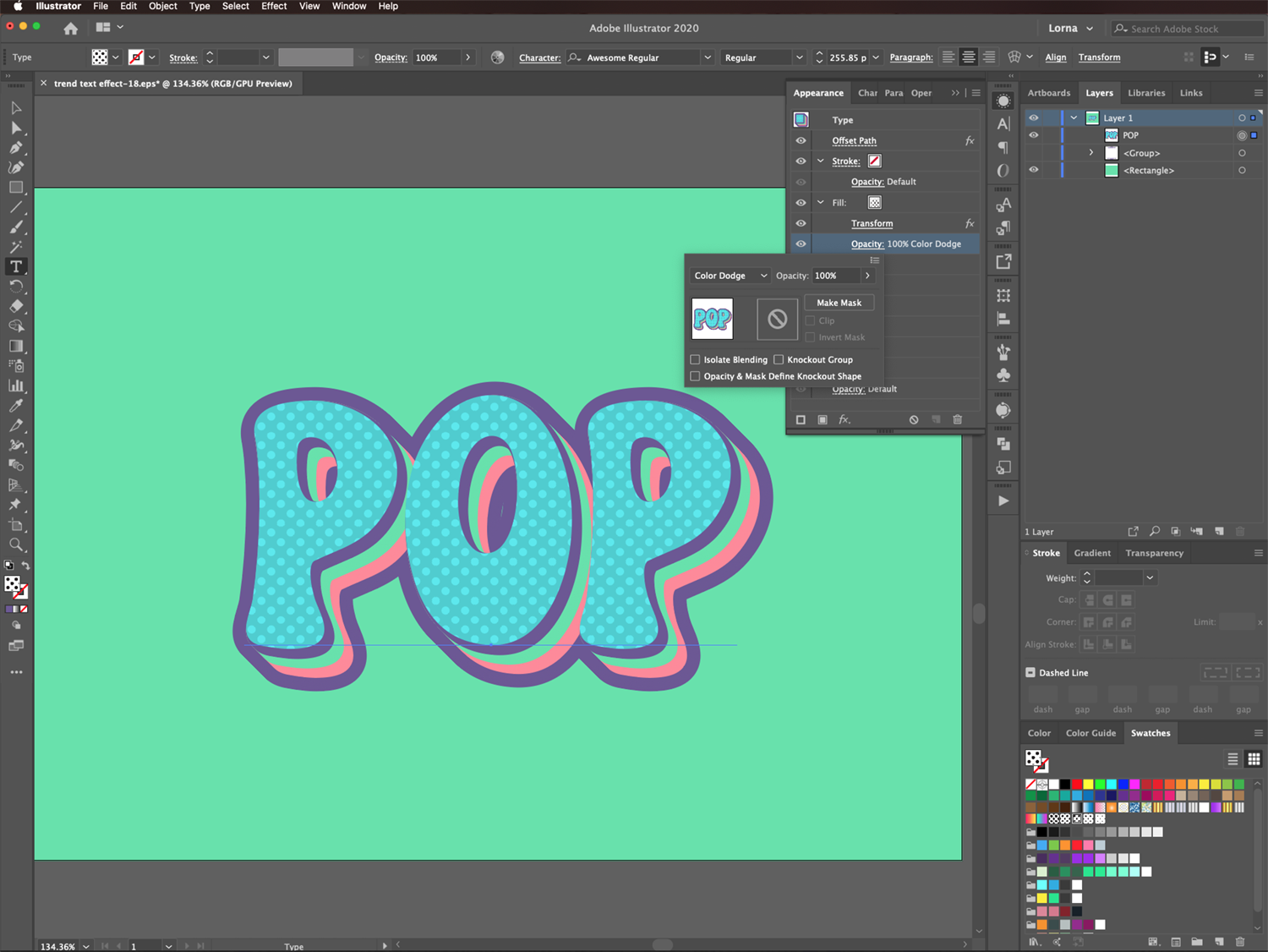
از خلاقیت خود استفاده کرده و رنگ و الگوهای متفاوتی را روی نوشتهی خود اعمال کنید:
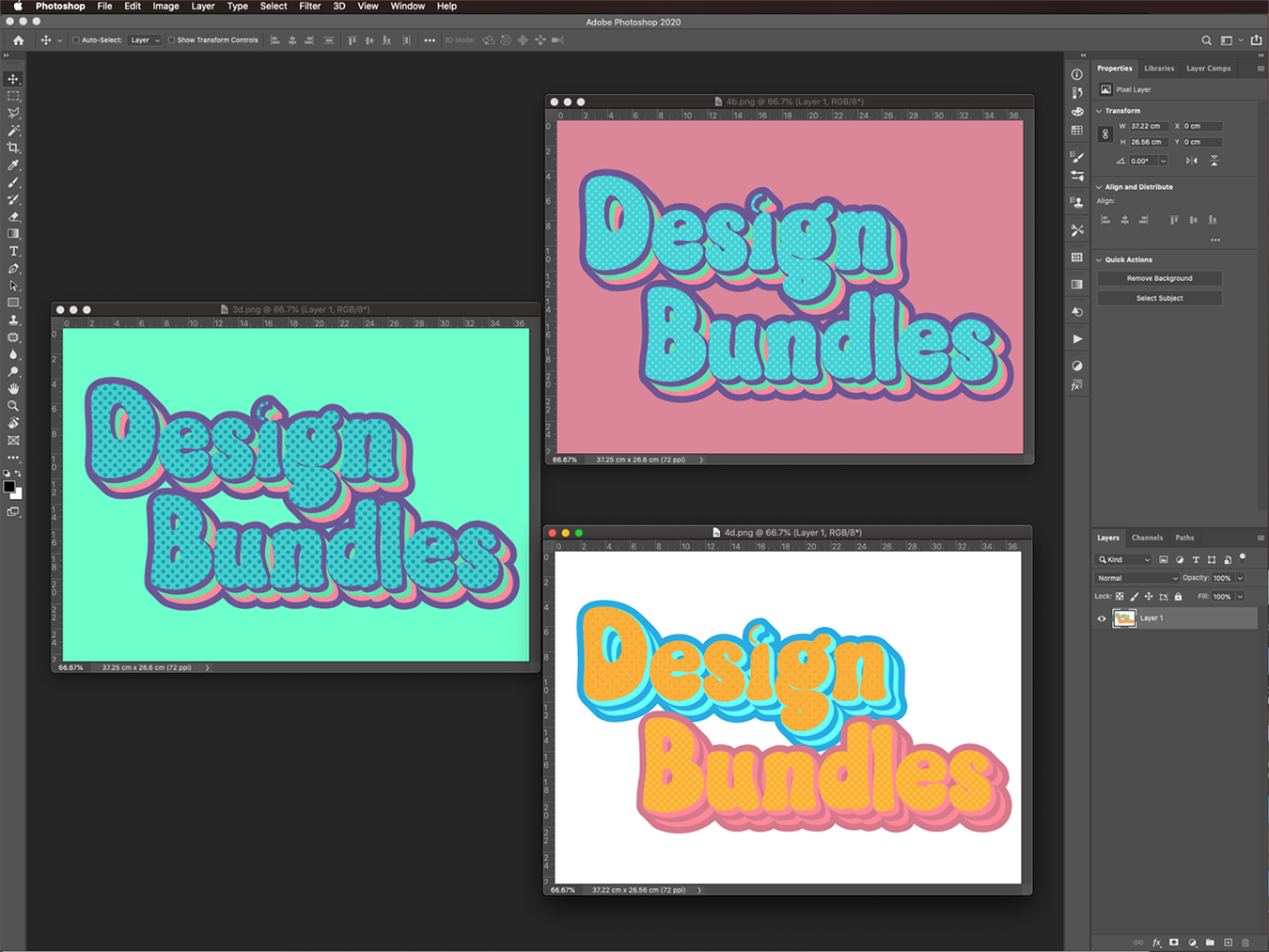
تمام! در این پروژه توانستید به راحتی یک افکت متنی ایلوستریتور را روی نوشتهی خود اعمال کرده و تغییرات مورد نظر را در آن ایجاد کنید. به عنوان تمرین میتوانید این کار را با افکتهای متنی دیگر هم تکرار کنید.
برخی از سوالات رایج:
گرافیک استایل چیست؟
گرافیک استایل ایلوستریتور به طرح ها، افکت ها و تمپلیت های گرافیکی از پیش طراحی شده و ذخیره شده که در قسمت گرافیک ایلوستریتور (graphic styles) میتوان به آنها دسترسی داشت و مورد استفاده قرار داد می گویند.
کاربرد گرافیک استایل چیست ؟
با استفاده از گرافیک استایل در ایلوستریتور میتوانید تایپوگرافی های خلاقانه و زیبا برای پوستر و طراحی های دیگر ایجاد کنید می توانید آنها را به صورت بسیار کاربردی و جذاب و روی لوگو ها اعمال کنید می توانید